作者:admin 2021-10-29
一、流程模拟部分
币加德erp系统的仓库管理子系统包括其他入库单、其他出库单、调拨单、盘点单、库存查询、库存警告等等,首先,通过一个案例进行流程模拟:
(1)录入其他出库单。打开【其他出库单】,点【新增】,如图13-1,依照剧本录入,“单据日期”为“2020-12-10”,单身货品“B”,数量为“50”,点【保存】。
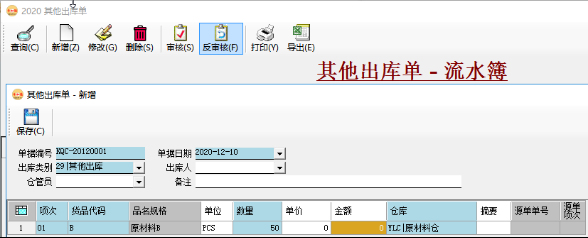
图13-1 其他出库单
(2)审核其他出库单,验证库存。回到“其他出库单-流水簿”界面,点【审核】,再打开【库存查询】,点【查询】,可以看到其他出库单中的货品,库存已经减少,如图13-2。
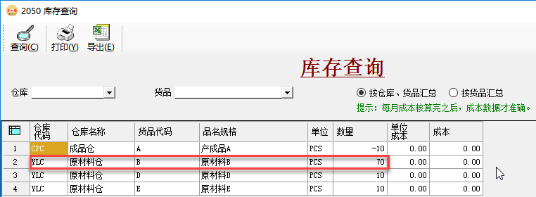
图13-2 验证库存
(3)录入其他入库单。打开【其他入库单】,点【新增】,如图13-3,依照剧本录入,单据日期为“2020-12-15”,单身货品“B”,数量为“50”,仓库为“待检仓”,点【保存】。
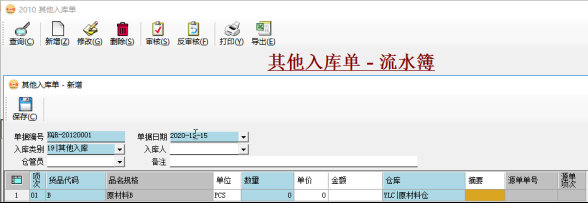
图13-3 其他入库单
(4)审核其他入库单,验证库存。回到“其他入库单-流水簿”界面,点【审核】,再打开【库存查询】,点【查询】,可以看到其他入库单中的货品,库存已经增加,如图13-4。
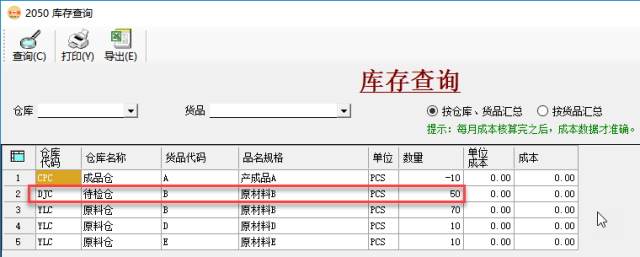
图13-4 验证库存
(5)录入调拨单。打开【调拨单】,点【新增】,如图13-5,依照剧本录入,从待检仓转入原料仓,单身货品B,数量50,点【保存】。
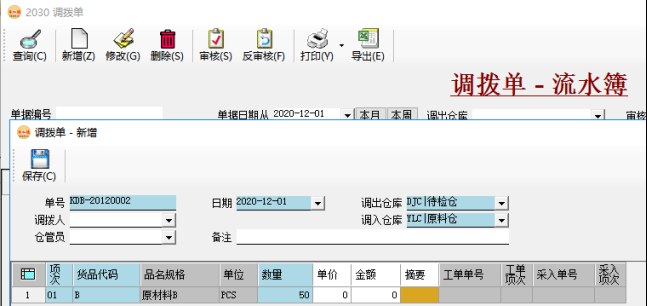
图13-5 调拨单
(6)审核调拨单,验证库存。回到“调拨单-流水簿”界面,点【审核】,再打开【库存查询】,点【查询】,可以看到调拨单中的货品,库存已经变化,如图13-6。
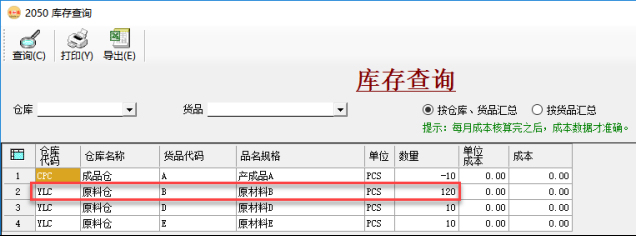
图13-6 验证库存
(7)盘点单。打开【盘点单】,点【新增】,如图13-7。在“盘点单-新增”界面,点【载入库存】,挑选要盘点的仓库,如图13-8,点【确定】后载入选定仓库的账面库存,依照剧本,在单身录入B货品的实际数量119,系统自动计算盈亏数量。
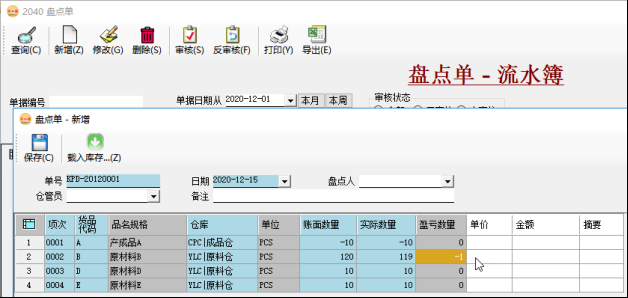
图13-7 盘点单
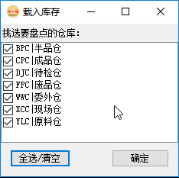
图13-8 载入库存-挑选仓库
(8)审核盘点单,验证库存。回到“盘点单-流水簿”界面,点【审核】,再打开【库存查询】,点【查询】,可以看到其他入库单中的货品,库存已经增加,如图13-9。
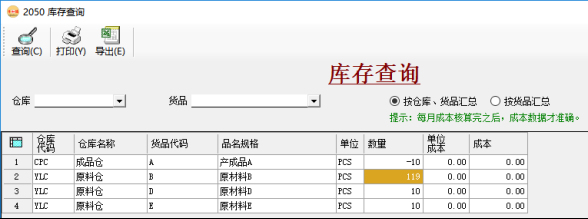
图13-9 验证库存
二、系统参数设置部分
Ø 是否货位管理:启用后,所有的出入库单据的单身都会显示“货位”字段,且必填。
Ø 是否批号管理:启用后,所有的出入库单据的单身都会显示“批号”字段,且必填。另外,如果货品资料的“是否批号管理”未勾选,则该货品无需批号管理(批号为9个*)。
Ø 批号生成规则:系统统一的规则为:2位年+2位月+2位日+3位流水号。
Ø 是否允许负库存:启用后,库存不足的单据无法审核(会有提示窗口)。
Ø 是否存货双单位管理:启用后,所有的出入库单据的单身会显示“单位2”和“数量2”字段,且必填。
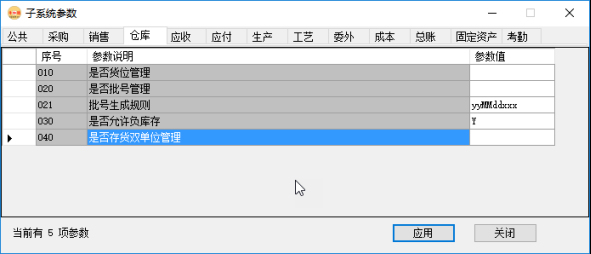
图13-10 子系统参数-仓库
(1)启用货位管理。不管是启用批号管理、货位管理,还是启用存货双单位管理,都要先清空系统库存,否则会造成系统数据的不一致。
Ø 案例资料
为了演示ERP启用货位管理后的操作,先模拟一简单案例,如表13-1。
表13-1 货位管理案例
| 货品 | 单位 | 数量 | 仓库 | 货位 | |
| 期初库存 | B|原材料B | PCS | 100 | YLC|原料仓 | 101 |
| 其他入库单 | B|原材料B | PCS | 50 | YLC|原料仓 | 101 |
| 其他出库单 | B|原材料B | PCS | 20 | YLC|原料仓 | 101 |
| 期末库存 | B|原材料B | PCS | 130 | YLC|原料仓 | 101 |
Ø 操作过程
①清空库存。打开【系统初始化】模块,勾选“库存”等,点【初始化】,如图13-11。
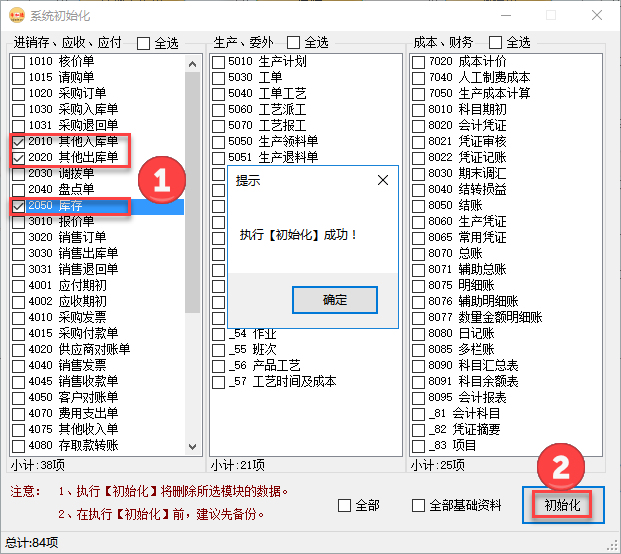
图13-11 清空库存
②启用货位管理。在【子系统参数】模块【仓库】标签下勾选货位管理,如图13-12。
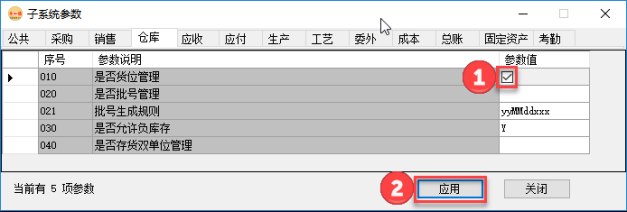
图13-12 启用货位管理
提醒:ERP中货位用3位阿拉伯数字表示(001~999),在现场货位标识时要有规则(做到给定一个货位就知道实际大概在哪个区域),找货时,系统会显示仓库/货位。
对于某些重要客户,如果希望货位相对固定的话,可以在现场树立牌子,引导仓库人员操作(比如:A客户货位001~050;B客户货位051~100)。
启用货位管理后,有的货品如不需货位管理,则货位字段保留系统默认的 *** 即可。
③检查库存。打开【库存查询】模块,点【查询】,确认库存为空,如图13-13。
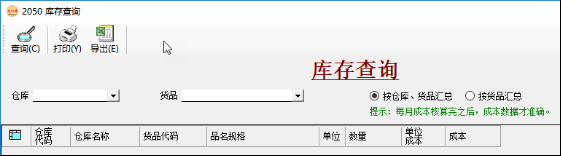
图13-13 验证库存已空
④录入期末盘点数。打开【期末库存】,录入(导入)上线年月(要启用货位年月)的上个月的期末库存盘点数并保存,如图13-14。(一定要按照实际货物存放的货位录入系统。)
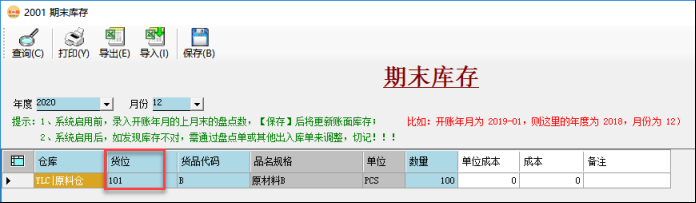
图13-14 录入期末库存
⑤出入库操作/验证库存。
先以其他入库单为例,依据案例录入,保存并审核,如图13-15。
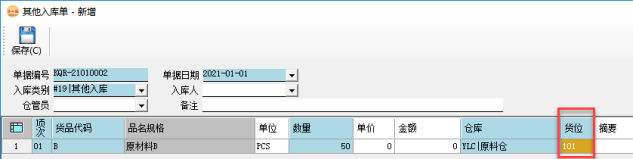
图13-15 录入其他入库单
验证库存,如图13-16。
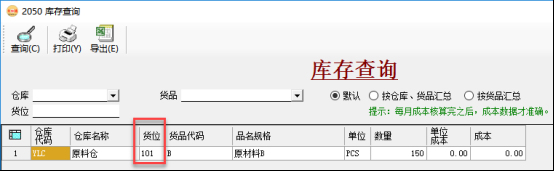
图13-16 库存查询
再以其他出库单为例,依据案例录入,保存并审核,如图13-17。
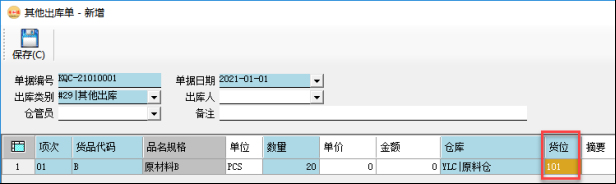
图13-17 录入其他出库单
验证库存,如图13-18。
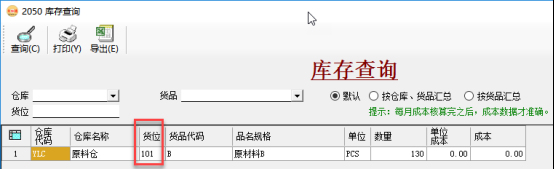
图13-18 库存查询
(2)启用批号管理。首先要清空系统库存,否则会造成系统数据的不一致。
Ø 案例资料
为了演示ERP启用批号管理后的操作,先模拟一简单案例,如表13-2。
表13-2 批号管理案例
| 货品 | 单位 | 数量 | 仓库 | 批号 | |
| 期初库存 | B|原材料B | PCS | 100 | YLC|原料仓 | 210101001 |
| 其他入库单 | B|原材料B | PCS | 50 | YLC|原料仓 | 210101002 |
| 其他出库单 | B|原材料B | PCS | 20 | YLC|原料仓 | 210101001 |
| 期末库存 | B|原材料B | PCS | 80 | YLC|原料仓 | 210101001 |
| B|原材料B | PCS | 50 | YLC|原料仓 | 210101002 |
Ø 操作过程
①清空库存。与“启用货位管理”部分类似。
②启用批号管理。与“启用货位管理”部分类似。
提醒:ERP中批号生成规则是“yyMMddxxx”,表示2位年度,接着2位月份,再接着2位日期,最后加上3位流水号。例如:某货品,2021年1月1日的第一批入库的批号为“210101001”,第二批入库的批号为“210101002”,以此类推。
启用批号管理后,如果有的货品不需要批号管理(货品资料的批号管理字段没有勾选),则在批号字段保留系统默认的9个星号 ********* 即可。
③检查库存。与“启用货位管理”部分类似。
④录入期末盘点数。打开【期末库存】,录入(导入)上线年月(要启用货位年月)的上个月的期末库存盘点数,生成的批号手工修改为210101001,最后保存,如图13-19。
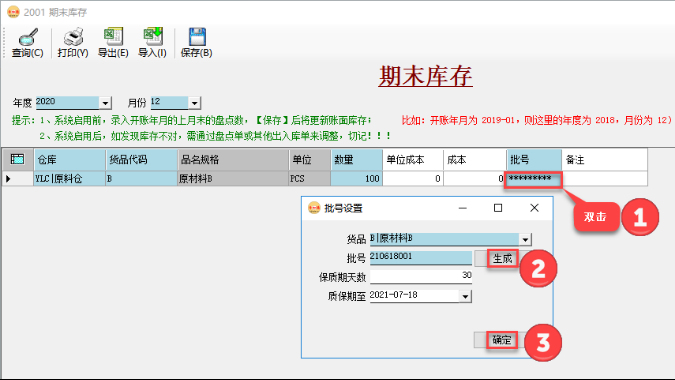
图13-19 录入期末库存
⑤出入库操作/验证库存。
先以其他入库单为例,依据案例录入(批号可以手工修改),保存并审核,如图13-20。
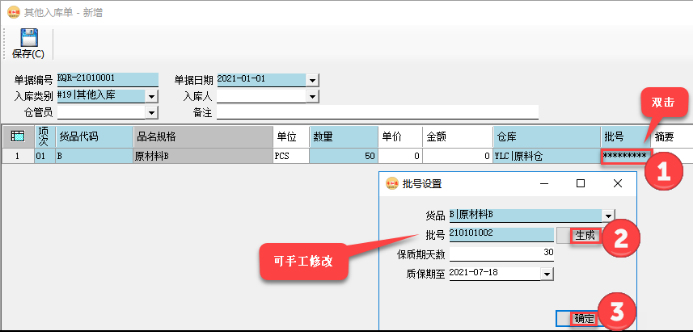
图13-20 录入其他入库单
验证库存,确认和案例一致,如图13-21。
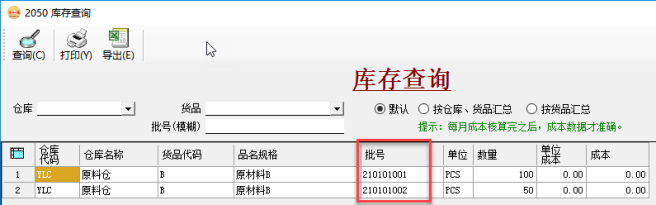
图13-21 库存查询
再以其他出库单为例,依据案例录入,保存并审核,如图13-22。
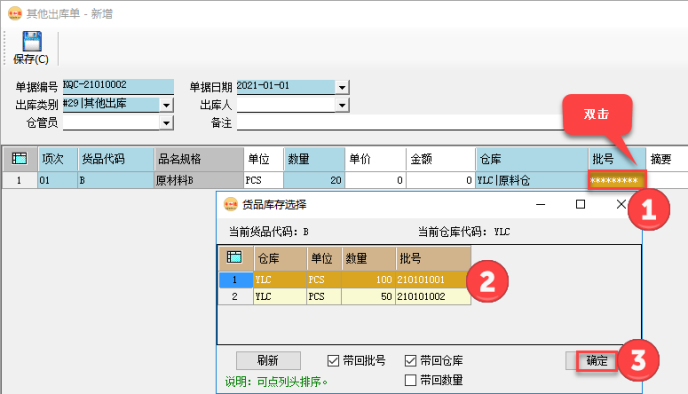
图13-22 录入其他出库单
提醒:ERP启用批号管理后,单身会显示批号字段(为必填字段),双击批号单元格打开“货品库存选择”窗口,选择要出库的批号所在行的行头,点【确定】把批号自动带到出库单身批号字段(【带回批号】默认勾选)。勾选【带回仓库】,会把仓库带回到出库单身仓库字段。勾选【带回数量】,会把库存数量带回到出库单身数量字段。
如果选择多行,则会把多行库存数据带到出库单身。
“先进先出”:库存选择窗口中的货品按照批号的先后顺序排序(可点击列头排序)。
何时更新库存?在录入单据时,库存选择窗口中的数量不会因挑选而减少,只有在单据保存并审核后,才会更新库存。
验证库存,确认和案例一致,如图13-23。
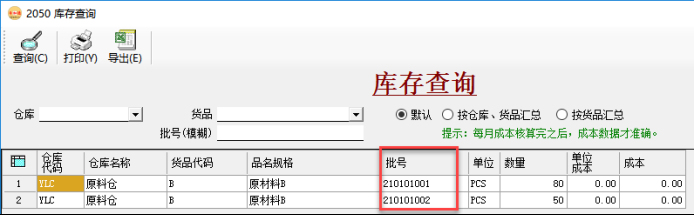
图13-23 库存查询
(3)启用存货双单位管理。首先要清空系统库存,否则会造成系统数据的不一致。
Ø 案例资料
某公司主营金属表面处理,原材料为铝型材挤压毛坯(按公斤采购),经过电镀/喷涂等表面处理后进行销售(按件销售),库存管理时希望知道仓库有多少件材料(方便及时补料),同时还希望知道有多少公斤材料(好估算库存占用金额),如表13-3。
表13-3 双单位管理案例
| 货品 | 单位 | 数量 | 仓库 | 单位2 | 数量2 | |
| 期初库存 | B|原材料B | PCS | 100 | YLC|原料仓 | KG | 50 |
| 其他入库单 | B|原材料B | PCS | 50 | YLC|原料仓 | KG | 25 |
| 其他出库单 | B|原材料B | PCS | 20 | YLC|原料仓 | KG | 10 |
| 期末库存 | B|原材料B | PCS | 130 | YLC|原料仓 | KG | 65 |
Ø 操作过程
①维护货品资料的单位换算关系。在【货品】模块维护单位换算关系,如图13-24。
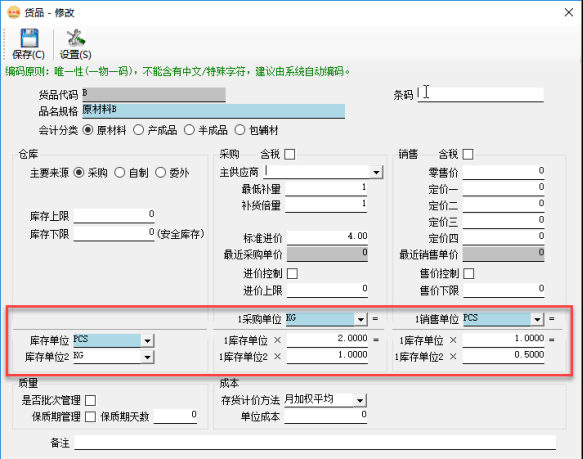
图13-24 维护货品资料的单位换算关系
为了更好地理解上图中的单位换算关系,请看辅助理解表,如表13-4。
表13-4 单位换算辅助理解表
| 采购单位(KG) | 销售单位(PCS) | |
| 库存单位(PCS) | 一公斤等于多少件? | 1 |
| 库存单位2(KG) | 1 | 一件等于多少公斤? |
提醒:“库存单位2”为存货辅助单位。采购模块使用“采购单位”及其换算关系,销售模块使用“销售单位”及其换算关系。“采购单位/销售单位/库存单位/库存单位2”这4个单位可以各不相同。
除了“销售出库单/销售退回单”以外,所有涉及“库存单位/库存单位2”都是按采购单位的换算关系进行换算。
②清空库存。与“启用货位管理”部分类似。
③启用存货双单位管理。与“启用货位管理”部分类似。
④录入期末盘点数。打开【期末库存】,录入(导入)上线年月(要启用存货双单位管理的年月)的上个月的期末库存盘点数,录入数量,自动根据换算关系填写“单位2/数量2”,最后保存,如图13-25。
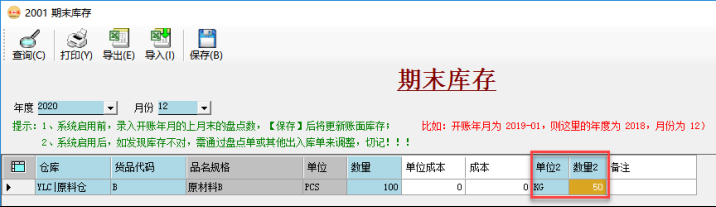
图13-25 录入期末库存
提醒:录入“数量”,自动推算填写“数量2”,有时候根据单位换算关系推算出的辅助单位数量有误差,这时可以根据实际辅助数量再行手工修改“数量2”的值(手工修改“数量2”后系统不会再反推“数量”)。
⑤检查库存。打开【库存查询】模块,点【查询】,可以看到“单位2/数量2”,如图13-26。
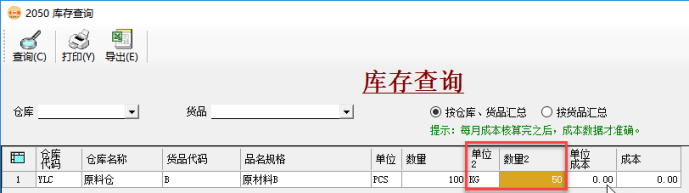
图13-26 库存查询
⑥出入库操作/验证库存。
先以其他入库单为例,依据案例录入,保存并审核,如图13-27。
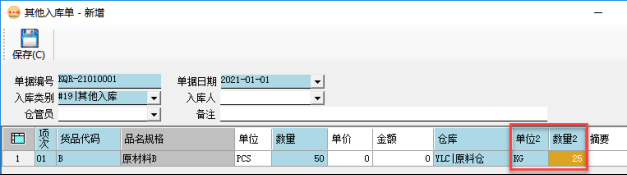
图13-27 录入其他入库单
验证库存,如图13-28。
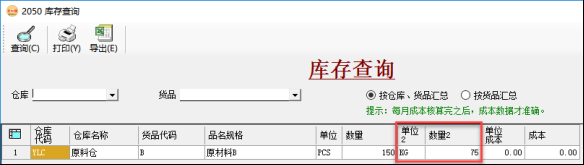
图13-28 库存查询
再以其他出库单为例,依据案例录入,保存并审核,如图13-29。
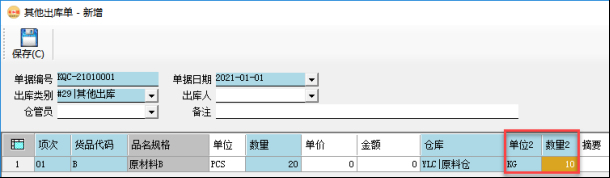
图13-29 录入其他出库单
验证库存,如图13-30。
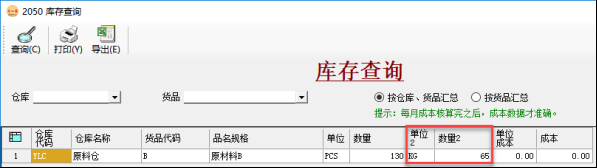
图13-30 库存查询
(4)“货品管理/批号管理/存货双单位管理”组合。可以启用其中2个,或者全部启用,都要先清空库存,再录入期末数据,之后才能进行单据录入。比如全部启用后,如图13-31。
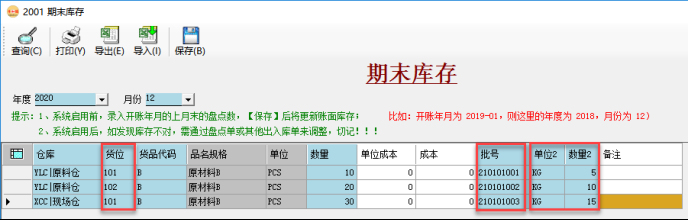
图13-31 启用货品/批号/存货双单位后录入期末库存
13.3.2 其他入库单
普通操作参见流程模拟部分及功能关键点。
13.3.3 其他出库单
普通操作参见流程模拟部分及功能关键点。
13.3.4 调拨单
普通操作参见流程模拟部分。
13.3.5 盘点单
普通操作参见流程模拟部分。
13.3.6 库存查询
普通操作参见流程模拟部分。下面以表13-5中的库存数据,来看不同的库存查询方式,如图13-32~图13-34。
表13-5 库存数据
| 仓库 | 货位 | 货品代码 | 品名规格 | 单位 | 数量 | 批号 | 单位2 | 数量2 |
| YLC|原料仓 | 101 | B | 原材料B | PCS | 10 | 210101001 | KG | 5 |
| YLC|原料仓 | 102 | B | 原材料B | PCS | 20 | 210101002 | KG | 10 |
| XCC|现场仓 | 101 | B | 原材料B | PCS | 30 | 210101003 | KG | 15 |
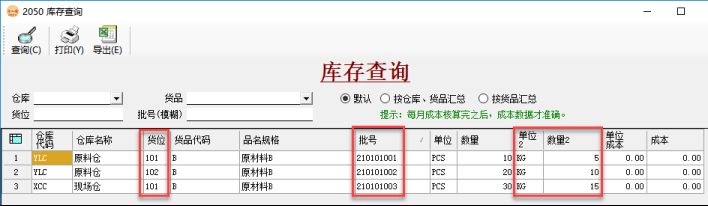
图13-32 库存查询(默认)
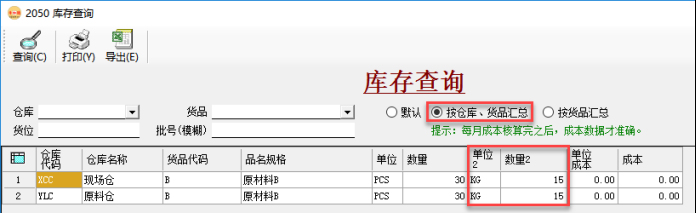
图13-33 库存查询(按仓库、货品汇总)
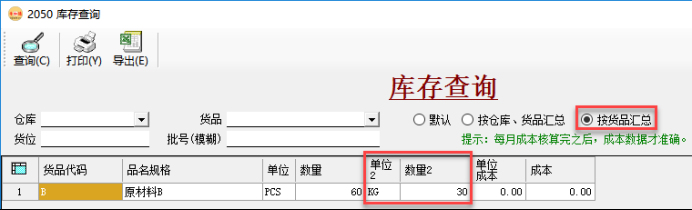
图13-34 库存查询(按货品汇总)
13.3.7 库存警告
首先需要维护货品资料中的库存上限/库存下限,然后打开【库存警告】模块,点【查询】,如果高于库存上限,或者低于库存下限,都会以不同颜色显示,如图13-35。
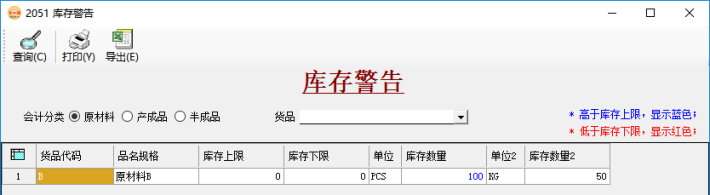
图13-35 库存警告
提醒:如果没有使用生产/委外系统,可使用其他出库单/其他入库单录入物流数据。